

インスタに投稿した写真や動画を他のSNSでも同じように投稿したい!シェアしたい!

はい。インスタの設定からカンタンに連携できますよ!
インスタとfacebookに同時にシェアしたい!
そう思うことってありますよね。
インスタとFacebookはとても簡単に連携することができます。
今回はインスタとFacebookを連携させる方法!両方でシェアしたい人必見!ということで連携させる方法を画像付きで解説していきます。
インスタとFacebookを連携させる手順
まずはインスタをアプリで開いてください。
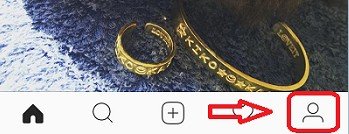
画面右下にある「人型アイコン」をタップして開いてください。

続いて画面右側上部にある「歯車アイコン」をタップして開いてください。

少し下にスクロールすると「設定」がありその項目の中に「リンク済みアカウント」があるのでタップして開いてください。

シェア設定画面い切り替わったら「Facebook」をタップして開いてください。

許可を求められますので問題がなければ「OK」をタップしてください。

こちらでも許可を求められるので問題がなければ「OK」をタップしてください。

先ほどのシェア設定画面に切り替わります。
Facebookのアイコンが「青」に変わり、その右には自分のアカウント名が表示されていれば連携完了です。
早速投稿してみましょう。

投稿画面で画面下にある「Facebook」をONの状態にしてください。
これで投稿して、Facebookでも同じように投稿されていれば成功です。
インスタとFacebookの連携後の注意点
インスタとFacebookを連携したからといって、それぞれの設定は連携できていません。
細かな設定は、それぞれで必要になってきます。
カスタマイズしたい場合は、自分で行う必要があるので注意してください。
公開範囲などもデフォルトでは「友達」になっていますが範囲を狭めることもできますし、位置情報なども設定できます。
インスタ映えポイントとか位置情報でお知らせしたいですもんね。
終わりに
今回紹介したインスタとFacebookを連携させる方法で、twitterでもその他のSNSでも連携、シェアすることができます。
インスタ以外のSNSでも投稿を拡散することで「いいね!」が増えたり、フォロワー増加にも効果カ的なのでぜひ今回の方法を参考にしていただけたらと思います。
